Guida completa: come scaricare musica da YouTube su iPhone
YouTube è una delle piattaforme di streaming video più popolari ed è anche un'enorme piattaforma di streaming musicale. Sebbene lo streaming di musica sia conveniente, a volte potresti voler scaricare i tuoi brani preferiti di YouTube direttamente sul tuo iPhone per ascoltarli offline. Scaricare musica da YouTube su iPhone per ascoltare le tue canzoni preferite anche quando sei offline o hai un accesso limitato a Internet.
Però, come scaricare musica da YouTube su iPhone? Non preoccuparti. Questa guida ti fornirà diversi modi per scaricare musica da YouTube sul tuo iPhone, indipendentemente dal fatto che tu abbia un abbonamento premium o meno.
Contenuto dell'articolo Parte 1. Posso scaricare musica da YouTube su iPhoneParte 2. Come scaricare musica da YouTube su iPhone con PremiumParte 3. Come scaricare musica da YouTube su iPhone onlineParte 4. Come scaricare musica da YouTube su iPhone senza PremiumParte 5. Come trasferire brani scaricati su iPhone con iTunesParte 6. Conclusione
Parte 1. Posso scaricare musica da YouTube su iPhone
Puoi scaricare musica da YouTube sul tuo iPhone? Sì, esistono diversi metodi che puoi utilizzare per scaricare musica da YouTube sul tuo iPhone. Tuttavia, è importante notare che YouTube stesso non offre una funzionalità integrata per scaricare musica direttamente sul tuo dispositivo. Invece, è necessario utilizzare strumenti o metodi di terze parti per raggiungere questo obiettivo. Questi metodi possono comportare l'utilizzo di convertitori online, app dedicate o servizi di abbonamento premium.
Se hai un abbonamento YouTube Premium, puoi salvare video o playlist per la visualizzazione o l'ascolto offline. Inoltre, molti convertitori online ti consentono di convertire i video di YouTube in file audio MP3. Puoi utilizzare questi convertitori per estrarre l'audio dai video di YouTube e scaricarli sul tuo iPhone. Un altro metodo è scaricare la musica da YouTube sul tuo computer e quindi utilizzare iTunes o un'app di trasferimento file di terze parti per trasferirla sul tuo iPhone.
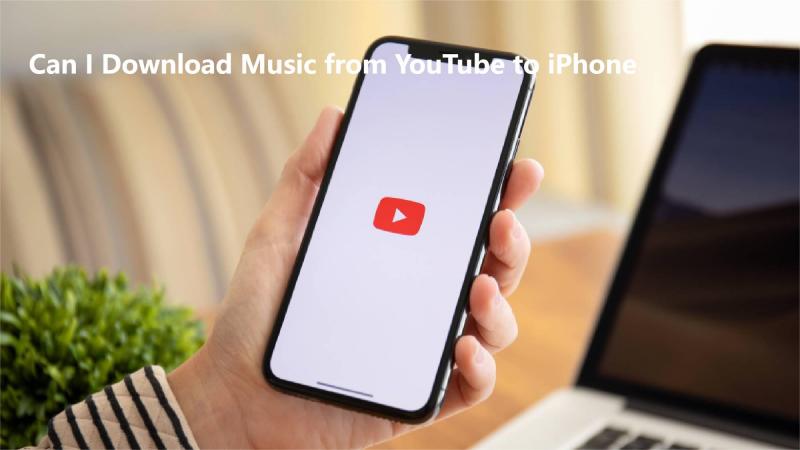
Qualunque sia il metodo che scegli per scaricare musica da YouTube su iPhone, è importante rispettare le leggi sul copyright e scaricare musica solo per uso personale o debitamente autorizzata. Inoltre, fai attenzione quando utilizzi app o siti Web di terze parti e assicurati di utilizzare fonti affidabili per evitare malware o altri rischi per la sicurezza.
Parte 2. Come scaricare musica da YouTube su iPhone con Premium
Come scaricare musica da YouTube su iPhone con premium? Scaricare musica da YouTube sul tuo iPhone con YouTube Premium è un processo semplice. Con un abbonamento a YouTube Premium puoi goderti video senza annunci, riproduzione offline e la possibilità di scaricare video e musica per visualizzarli o ascoltarli offline. Ecco una guida dettagliata su come scaricare musica da YouTube su iPhone con YouTube Premium:
Se non hai già un abbonamento YouTube Premium, dovrai prima registrartene uno. Puoi farlo visitando l'app o il sito web YouTube e seguendo le istruzioni per iscriverti a YouTube Premium.
- Apri l'app YouTube: Dopo esserti abbonato a YouTube Premium, apri l'app YouTube sul tuo iPhone.
- Trova il video musicale o la playlist: Utilizza la ricerca e sfoglia i tuoi consigli per trovare il video musicale o la playlist che desideri scaricare.
- Tocca il pulsante Scarica: Accanto al video o alla playlist, vedrai un pulsante di download (una freccia rivolta verso il basso) se è disponibile per la visualizzazione o l'ascolto offline. Tocca questo pulsante.
- Scegli la qualità del download: YouTube ti chiederà di selezionare la qualità del download. Scegli la qualità desiderata e quindi tocca "OK" o "Scarica".
- Attendi il completamento del download: Il video o la playlist inizieranno a essere scaricati sul tuo iPhone. Puoi monitorare l'avanzamento del download nella sezione Download dell'app YouTube.
- Accedi alla tua musica scaricata: Una volta completato il processo di download, puoi accedere alla musica scaricata nella sezione Libreria dell'app YouTube. Tocca la scheda "Libreria", quindi seleziona "Download" per vedere tutti i video e le playlist scaricati.
Ora puoi ascoltare la musica scaricata offline, anche senza una connessione Internet. Apri l'app YouTube e vai alla sezione Download per accedere ai tuoi contenuti offline.
Seguendo questi passaggi, puoi scaricare facilmente musica da YouTube su iPhone con YouTube Premium e goderti i tuoi brani preferiti offline, ovunque tu vada. Tuttavia, tieni presente che devi assicurarti che il tuo abbonamento YouTube Premium rimanga attivo per continuare a usufruire dei download offline e di altre funzionalità premium.
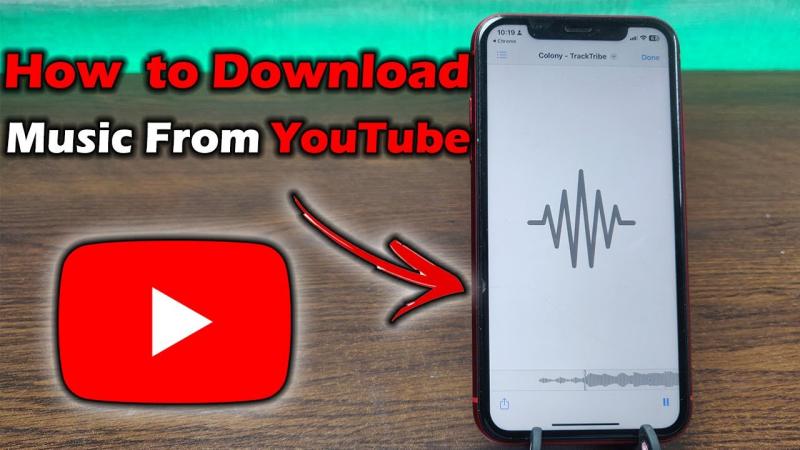
Parte 3. Come scaricare musica da YouTube su iPhone online
Come scaricare musica da YouTube su iPhone online? Per scaricare musica da YouTube sul tuo iPhone online, puoi utilizzare diversi convertitori online che permettono di convertire i video di YouTube in file audio MP3, come OnlineVideoConverter o YTMP3. Segui questi passaggi dettagliati per scaricare musica da YouTube su iPhone utilizzando un convertitore online:
- Apri l'app YouTube sul tuo iPhone e trova il video musicale che desideri scaricare.
- Tocca il video per aprirlo, quindi tocca l'icona di condivisione e seleziona "Copia link" per copiare l'URL del video.
- Quindi apri un browser web sul tuo iPhone e vai a OnlineVideoConverter. Nella home page del sito web del convertitore, in genere troverai una casella di testo o un campo in cui puoi incollare l'URL del video di YouTube.
- Tocca la casella per visualizzare la tastiera, quindi tieni premuto per incollare l'URL che hai copiato da YouTube.
- Dopo aver incollato l'URL del video, il sito web del convertitore avrà solitamente un'opzione per selezionare il formato di output. Scegliere "MP3" o "audio" come formato di output per la conversione.
- Dopo aver selezionato il formato di output, cerca un pulsante che dice "convertire" o "Start." Tocca questo pulsante per iniziare il processo di conversione.
Una volta completata la conversione, il sito Web fornirà un collegamento per il download del file audio MP3. Tocca il collegamento per il download per salvare il file MP3 sul tuo iPhone. Il file verrà in genere salvato nella cartella Download del tuo dispositivo o nella posizione predefinita impostata dal tuo browser. Ora hai scaricato musica da YouTube su iPhone.
Nota: se scegli alcuni strumenti online per scaricare musica da YouTube su iPhone, dovresti essere cauto quando usi i convertitori online e assicurarti di utilizzare un sito Web affidabile e affidabile per evitare malware o altri rischi per la sicurezza.
Parte 4. Come scaricare musica da YouTube su iPhone senza Premium
Esiste un modo per scaricare musica da YouTube su iPhone senza premium? SÌ. TunesFun Convertitore di musica su YouTube è un potente convertitore di musica che ti consente di scaricare brani, playlist e album da YouTube Music e convertire la musica di YouTube nei formati MP3/M4A/WAV/FLAC. TunesFun YouTube Music Converter dà priorità all'efficienza. Con la velocità 10X, puoi ottenere dozzine di brani in pochi minuti per ridurre i tempi di attesa nel processo.
Ancora più importante, dopo la conversione, otterrai musica YouTube senza perdite al 100%, che è la stessa dei file audio originali. L'interfaccia utente di questo software è molto amichevole e si applica a Windows e Mac. Anche se sei un nuovo utente, non preoccuparti di non sapere come usarlo.
Quindi, come scaricare musica da YouTube su iPhone gratuitamente utilizzando TunesFun Convertitore di musica su YouTube? Segui i passaggi seguenti per scaricare musica da YouTube sul tuo iPhone passo dopo passo:
Passo 1. Installare TunesFun YouTube Music Converter sul tuo computer
Aprire il TunesFun YouTube Music Converter sul tuo computer, quindi accedi al tuo account YouTube Music.

Passaggio 2. Seleziona i file e il formato di output
Seleziona i file che desideri convertire e scegli il formato di output desiderato.

Passaggio 3. Converti YouTube Music in MP3
Clicca sul "convertire" per convertire YouTube Music in MP3.

Dopo la conversione, hai scaricato musica da YouTube sul tuo computer. Successivamente, devi trasferire la musica scaricata sul tuo iPhone.
Parte 5. Come trasferire brani scaricati su iPhone con iTunes
Scarichi musica da YouTube sul tuo computer, ora devi solo trasferire i brani scaricati sul tuo iPhone. Come trasferire i brani scaricati su iPhone dal computer con iTunes? Il trasferimento dei brani scaricati sul tuo iPhone dal computer utilizzando iTunes prevede alcuni passaggi. Ecco una guida dettagliata su come farlo:
Innanzitutto, assicurati di avere l'ultima versione di iTunes installata sul tuo computer e assicurati che i brani che desideri trasferire vengano scaricati e salvati sul tuo computer.
- Collega il tuo iPhone al computer tramite un cavo USB.
- Apri iTunes sul tuo computer e seleziona il tuo iPhone dal menu del dispositivo.
- Vai al "Musica" scheda e seleziona la casella accanto a "Sincronizza musica."
- Seleziona i brani o le playlist che desideri trasferire sul tuo iPhone.
- Clicca sul "APPLICA" o "Sincronizza" per iniziare a trasferire la musica sul tuo iPhone.
Una volta terminato il processo di sincronizzazione, espelli in modo sicuro il tuo iPhone dal computer facendo clic sull'icona di espulsione accanto al tuo dispositivo in iTunes. Scollega il tuo iPhone dal computer e controlla l'app Musica sul tuo dispositivo per assicurarti che i brani scaricati siano stati trasferiti correttamente. In questo modo, scarichi musica da YouTube su iPhone con successo.
Parte 6. Conclusione
Che tu abbia o meno un abbonamento premium, esistono diversi modi per scaricare musica da YouTube su iPhone. Rispetto ai piani di abbonamento premium e ad alcuni strumenti di conversione online, quello più consigliato è l'utilizzo TunesFun Convertitore di musica su YouTube per scaricare musica da YouTube su iPhone. Seguendo i passaggi descritti in questa guida, puoi goderti i tuoi brani preferiti offline e migliorare la tua esperienza di ascolto musicale su iPhone.
Lascia un commento